Списание выданных под отчет денежных средств на основании авансового отчета
Списание выданных под отчет денежных средств на основании авансового отчета
Еще одним первичным учетным документом, предназначенным для оформления кассовых операций, является авансовый отчет. На основании этого документа бухгалтер списывает выданные из кассы предприятия под отчет наличные деньги.
Чтобы приступить к работе с авансовыми отчетами, выполните команду главного меню Касса ? Авансовый отчет либо используйте соответствующую ссылку, которая находится в панели функций на вкладке Касса. В любом случае появится окно, изображенное на рис. 4.16.

Рис. 4.16. Окно списка авансовых отчетов
Как видно на рисунке, данное окно представляет собой стандартный интерфейс списка. Помимо уже знакомых нам столбцов, в нем имеются столбцы Склад и Подотчетное лицо. В поле Склад содержится наименование склада (места хранения), на который должны быть оприходованы ценности, приобретенные за выданные из кассы деньги. Что касается поля Подотчетное лицо, то в нем отображается ФИО подотчетника по данному авансовому отчету.
Ввод новых и редактирование сформированных ранее авансовых отчетов осуществляется в окне, изображенном на рис. 4.17.
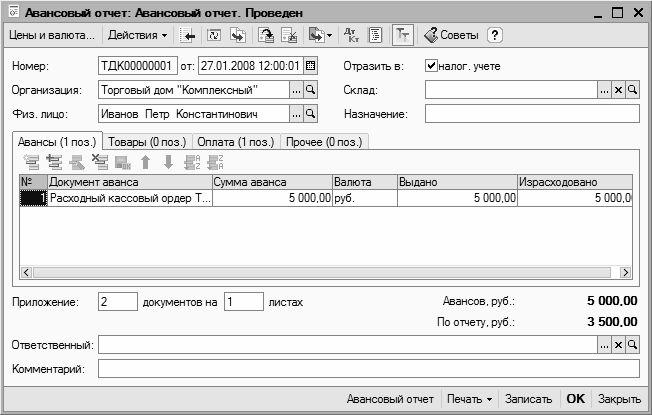
Рис. 4.17. Формирование и редактирование авансового отчета
В верхней части данного окна находятся параметры, уже знакомые нам по другим кассовым документам, с которыми мы познакомились ранее. Этими параметрами являются Номер, от, Отразить в налог. учете и Организация.
В поле Физ. лицо указывается фамилия, имя и отчество сотрудника или иного физического лица, которое отчитывается данным документом по полученным ранее деньгам из кассы предприятия. Этот параметр является обязательным для заполнения, и чтобы заполнить его, нужно нажать кнопку выбора и выбрать требуемое значение в окне справочника физических лиц.
Если денежные средства, за получение и использование которых отчитывается подотчетное лицо, были израсходованы на приобретение товарно-материальных ценностей, то в поле Склад нужно указать название склада (места хранения), на который они будут оприходованы.
Также в верхней части окна находится параметр, с которым мы еще не сталкивались: это поле Назначение. В данном поле можно сформулировать назначение выданного ранее аванса, за который отчитывается подотчетник.
В центре интерфейса находится четыре вкладки: Авансы, Товары, Оплата и Прочее. Если в настройках конфигурации включен режим учета возвратной тары (по умолчанию этот механизм не используется), то в окне будет присутствовать также вкладка Тара.
Содержимое вкладки Авансы (она открывается по умолчанию) показано на рис. 4.17. Она предназначена для ввода и редактирования сведений о наличных деньгах, полученных из кассы предприятия подотчетным лицом. Эти сведения отображаются в виде списка. Для каждой позиции списка в показан порядковый номер записи, реквизиты документа, по которому были выданы подотчетные средства, их сумма, название валюты, также суммы полученного и потраченного аванса в валюте документа.
Чтобы добавить в список новую позицию, нажмите в панели инструментов кнопку Добавить или клавишу Insert. В результате будет сформирована позиция с автоматически назначенным номером.
После этого следует указать документ, которым была оформлена выдача аванса. Для этого нужно в поле Документ аванса нажать клавишу F4 или кнопку выбора, и из раскрывающегося списка выбрать одно из трех значений – Платежный ордер на списание денежных средств, Платежное поручение исходящее или Расходный кассовый ордер. Затем в открывшемся окне нужно щелчком мыши указать нужный документ (для выбора будет предложен список документов, сформированных для подотчетника, выбранного ранее в поле Физ. лицо) и нажать кнопку Выбрать или клавишу Enter.
Чтобы редактировать содержимое списка (изменять позиции или удалять их) используйте соответствующие кнопки инструментальной панели. Напомним, что их названия отображаются в виде всплывающих подсказок при подведении к ним указателя мыши.
На вкладке Товары необходимо сформировать список ценностей, приобретенных на выданные под отчет деньги. Содержимое данной вкладки показано на рис. 4.18.
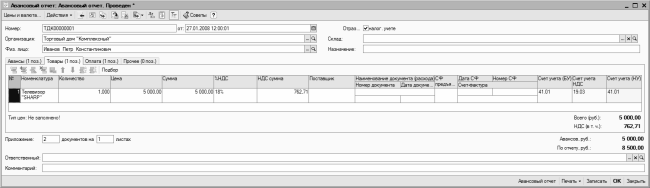
Рис. 4.18. Заполнение авансового отчета на вкладке Товары
Как видно на рисунке, в таблице для каждого товара (кстати, если подотчетными деньгами оплачивались работы или услуги, то на данной вкладке формируется перечень этих работ или услуг) представлены все необходимые сведения: порядковый номер записи, название товара (работы, услуги), количество в установленных для данной позиции единицах измерения, цена, сумма позиции, информация о налоге на добавленную стоимость, счета учета (для формирования проводок), название организации поставщика и др.
ВНИМАНИЕ
Учтите, что на вкладке Товары столбцы %НДС и НДС Сумма будут присутствовать лишь тогда, когда в окне Цены и валюта (оно вызывается нажатием соответствующей кнопки в левом верхнем углу окна) включен параметр Учитывать НДС.
При добавлении в таблицу новой позиции ее номер генерируется программой автоматически. После этого нужно в поле Номенклатура указать название номенклатурной позиции (требуемое значение выбирается из справочника номенклатуры) Затем указывается количество позиции, ее цена и иные сведения. Отметим, что большинство параметров будет заполнено автоматически на основании сведений, указанных ранее для выбранной позиции в справочнике номенклатуры.
Вкладка Оплата (рис. 4.19) включает в себя сведения о том, как за счет подотчетных средств производилась оплата поставщикам за полученные товары (работы, услуги).
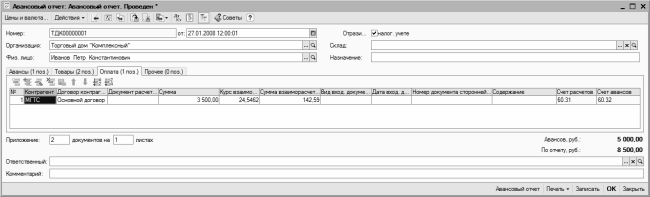
Рис. 4.19. Сведения об оплате за ценности (работы, услуги)
Как и на рассмотренных выше вкладках, здесь данные также представлены в виде списка. При вводе позиций указываются перечисленные ниже сведения.
? № – порядковый номер, который программа генерирует автоматически.
? Контрагент – название поставщика, выступающего в роли получателя подотчетных денег. После того, как нужное значение будет выбрано из соответствующего справочника (он вызывается нажатием кнопки выбора), автоматически заполнится и расположенное справа поле Договор контрагента.
? Договор расчетов с контрагентом – здесь указывается документ, по которому будут вестись расчеты с выбранным в поле Контрагент поставщиком.
? Сумма – здесь нужно ввести сумму израсходованных подотчетных средств по данной позиции.
? Курс взаиморасчетов – если взаиморасчеты с поставщиком ведутся в разных денежных единицах (например, в российских рублях и долларах США), то в данном поле нужно указать курсовое соотношение этих валют.
? Сумма взаиморасчетов – здесь автоматически рассчитывается сумма платежа в валюте взаиморасчетов, которая указана в договоре. Если все расчеты ведутся в одной валюте, то значение данного поля будет соответствовать значению поля Сумма. В противном случае оно рассчитывается как произведение значений полей Сумма и Курс взаиморасчетов.
? Вид вход. документа – здесь вводится вид входящего документа, по которому поступили оплаченные ценности (или который подтверждает выполнение оплаченных работ либо оказанных услуг). Как правило, это товарно-сопроводительный документ (например, накладная) или акт о выполнении работ (оказании услуг).
? Дата вход. документа – здесь вводится дата документа, указанного в поле Вид вход. документа.
? Номер документа сторонней организации – данное поле предназначено для ввода номера документа, указанного в поле Вид вход. документа, причем нужно указать его исходящий номер, присвоенный поставщиком (подрядчиком).
? Содержание – здесь вводится описание (содержание) операции.
? Счет расчетов – вводится номер счета бухгалтерского учета по расчетам с данным контрагентом. Этот параметр является обязательным для заполнения – в противном случае вы не сможете провести документ по учету (правда, можно будет просто сохранить его с помощью кнопки Записать).
? Счет авансов – в данном поле можно ввести счет, используемый для учета авансовых платежей. Параметр не является обязательным для заполнения.
При проведении авансового отчета (для этого нужно нажать кнопку ОК либо выполнить команду Действия ? Провести) соответствующим образом пересчитывается сальдо взаиморасчетов с данным контрагентом.
Вкладка Прочее содержит сведения о дополнительных расходах по данному документу. Таковыми могут являться, например, представительские или командировочные расходы, затраты на проезд и т. п. Перечень расходов формируется в табличной части окна, при этом добавление, редактирование и удаление позиций осуществляется так же, как и на других вкладках окна.
Внизу окна, под всеми вкладками, находятся поля Ответственный и Комментарий. В поле Ответственный можно ввести имя пользователя, ответственного за оформление текущего документа В поле Комментарий с клавиатуры вводится произвольный комментарий, относящийся к текущему авансовому отчету. Оба параметра не являются обязательными для заполнения.
Как мы уже отмечали ранее, слева вверху окна редактирования авансового отчета находится кнопка Цены и валюта (см. рис. 4.17 – 4.19). При ее нажатии на экране открывается окно, в котором определяется режим оплаты и расчета цен в данном документе (рис. 4.20).
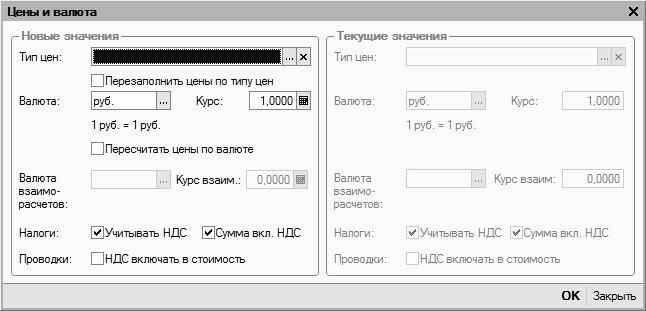
Рис. 4.20. Настройка параметров оплаты и расчета цен
Как видно на рисунке, данное окно состоит из двух частей – Новые значения и Текущие значения. Отметим, что вторая часть функциональной нагрузки не несет и выполняет лишь информативные функции: в ней представлены текущие настройки оплаты и расчета цен. Эти сведения могут использоваться, например, когда в части Новые значения, в которой осуществляется корректировка ценовых настроек, были внесены какие-то изменения, которые требуется сравнить c исходными данными.
В поле Тип цен из раскрывающегося списка выбирается тип цены, который используется для включенных в спецификацию документа номенклатурных позиций.
ВНИМАНИЕ
Знайте, что изменение типа цен начнет действовать лишь в том случае, если вы сразу после этого установите флажок Перезаполнить по типу цен и нажмете кнопку ОК.
Параметр Валюта предназначен для выбора валюты, а справа в поле Курс указывается ее по отношению к основной валюте.
ВНИМАНИЕ
Изменение валюты начнет действовать только после установки флажка Пересчитать цены по валюте и последующего нажатия кнопки ОК.
Как мы уже отмечали ранее, если включен параметр Учитывать НДС, то на вкладке Товары будут отображаться колонки %НДС и НДС Сумма, предназначенные для отображения соответственно ставки и суммы НДС по текущей товарной позиции. Если установлен параметр Сумма вкл. НДС, то сумма НДС будет включена в сумму документа. Отметим, что этот параметр доступен для редактирования лишь при включенном параметре Учитывать НДС.
В поле Валюта взаиморасчетов можно указать валюту взаиморасчетов, которая определена в договоре с данным контрагентом. В расположенном справа поле Курс. взаим. указывается курс валюты взаиморасчетов по отношению к основной валюте.
Все изменения, выполненные в окне Цены и валюта, начинают действовать только после нажатия кнопки ОК.
Чтобы распечатать авансовый отчет, нажмите внизу окна кнопку Авансовый отчет, или в меню кнопки Печать выполните команду Авансовый отчет.
Более 800 000 книг и аудиокниг! 📚
Получи 2 месяца Литрес Подписки в подарок и наслаждайся неограниченным чтением
ПОЛУЧИТЬ ПОДАРОКДанный текст является ознакомительным фрагментом.
Читайте также
Отчет о движении денежных средств
Отчет о движении денежных средств Значение денежных средств Как говорится, «деньги решают все». Без денег бизнес невозможен. Для примера возьмем компанию Leonard Inc., которая продает оборудование для печати надписей на упаковках компаниям, поставляющим продукты питания
Связь отчета о движении денежных средств с балансовым отчетом
Связь отчета о движении денежных средств с балансовым отчетом В отчете о движении денежных средств также используется принцип уравнивания, применяемый в бухгалтерском учете. Сначала я изложу математические основы учета, чтобы вы могли понять логику, которая на первый
Возможности использования отчета о движении денежных средств
Возможности использования отчета о движении денежных средств Для руководства отчет о движении денежных средств – это средство, помогающее избежать проблем с ликвидностью. При подготовке этого отчета используются и отчет о прибылях и убытках, и балансовый отчет
Пример отчета о движении денежных средств
Пример отчета о движении денежных средств Пусть магазинчик Боба поможет нам увязать теорию с практикой: погрузимся в реальный отчет о движении денежных средств (табл. 3.7).Очень легко заплутать в цифрах и не уловить логику, стоящую за подготовкой отчета. Поэтому давайте
94. Отчет о движении денежных средств (форма № 4)
94. Отчет о движении денежных средств (форма № 4) Поскольку большое значение для эффективных хозяйственных связей субъекта хозяйствования имеет его платежеспособность, для экономического анализа финансового состояния важны постоянный контроль, оперативный и текущий
6.5 Списание безналичных денежных средств с расчетного счета.
6.5 Списание безналичных денежных средств с расчетного счета. Оформляется документом Платежное поручение исходящееТакже, с его помощью печатаются формы исходящих платежных поручений.С помощью документа отражаются следующие виды хозяйственных операций:? «Оплата
91. Отчет о движении денежных средств
91. Отчет о движении денежных средств Отчет о движении денежных средств (далее – ОДДС) – основной источник информации для анализа денежных потоков. Анализ отчета о движении денежных средств дает возможность существенно углубить и скорректировать выводы относительно
Пример 21. Ошибки при отражении операций, когда подотчетное лицо не возвратило в кассу неизрасходованный остаток выданных денежных средств
Пример 21. Ошибки при отражении операций, когда подотчетное лицо не возвратило в кассу неизрасходованный остаток выданных денежных средств Работник получил деньги, приобрел товар, составил авансовый отчет, но неизрасходованный остаток в кассу не возвратил. Эту сумму
2.1.4. Отчет о движении денежных средств
2.1.4. Отчет о движении денежных средств Преобразование системы бухгалтерского учета вызвано в первую очередь необходимостью соответствия его требованиям международных стандартов и условиям современной рыночной экономики.МСФО – это общепризнанные правила,
3.5.3. Формирование Баланса, Отчета о прибылях и убытках, Отчета о движении акционерного капитала и Отчета о движении денежных средств
3.5.3. Формирование Баланса, Отчета о прибылях и убытках, Отчета о движении акционерного капитала и Отчета о движении денежных средств Становление и дальнейшее развитие рыночной экономики в России само собой требует проведения переоценки и анализа с точки зрения
Книга учета принятых и выданных кассиром денежных средств (форма № КО-5)
Книга учета принятых и выданных кассиром денежных средств (форма № КО-5) Книга учета ведется только теми организациями, которые имеют в штате нескольких кассиров.Она применяется для учета денег, выданных старшим кассиром из кассы организации другим кассирам или
УРОК 96. Отчет о движении денежных средств
УРОК 96. Отчет о движении денежных средств В отчете о движении денежных средств (он известен также под названием "кэш-фло"), который мы рассмотрим на данном уроке, отображается сводная информация о движениях денежных средств организации за указанный период: денежные
2.4. Анализ отчета о движении денежных средств
2.4. Анализ отчета о движении денежных средств Анализ отчета о движении денежных средств (ОДДС) позволяет существенно углубить и скорректировать выводы относительно ликвидности и платежеспособности организации, ее будущего финансового потенциала, полученные
Учет прибылей и убытков на основании данных о движении денежных средств
Учет прибылей и убытков на основании данных о движении денежных средств Один из аспектов вашего бизнеса, в котором вам будет необходима помощь специалиста, – принятие решения о ведении бухгалтерского учета методом начисления или кассовым методом. Большинство малых
7.5. Прогнозный отчет о движении денежных средств
7.5. Прогнозный отчет о движении денежных средств КЭШ-ФЛО,
Отчет о движении денежных средств
Отчет о движении денежных средств Помимо отчета о прибылях и убытках и балансового отчета, компании обязаны ежегодно публиковать отчет о движении денежных средств.В этом отчете указывается движение денежных средств, поступивших из различных